Práce s Azure CLI
Azure CLI umožňuje řídit téměř všechny aspekty každého prostředku Azure.
Můžete pracovat s prostředky Azure, jako jsou skupiny prostředků, úložiště, virtuální počítače, Azure Active Directory, kontejnery a strojové učení.
Příkazy v rozhraní příkazového řádku jsou strukturované ve skupinách a podskupin.
Každá skupina představuje službu poskytovanou Azure a podskupiny rozdělují příkazy pro tyto služby do logických seskupení.
Jak tedy najdete příkazy, které potřebujete? Jedním ze způsobů je použít příkaz az find.
Pokud například chcete najít příkazy, které vám můžou pomoct se správou blobu úložiště, můžete použít následující příkaz najít:
az find blob
Pokud znáte požadovaný název příkazu, zobrazí se v argumentu nápovědy pro tento příkaz podrobnější informace – také seznam dostupných dílčích příkazů pro skupinu příkazů.
Zde je příklad, jak získat seznam podskupin a příkazů pro správu blobového úložiště:
az storage blob --help
Vytváření prostředků
Při vytváření nového prostředku Azure obvykle existují tři základní kroky:
Připojte se k předplatnému Azure.
Vytvořte prostředek.
Ověřte, že vytvoření proběhlo úspěšně.
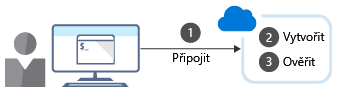
1. Připojit
Vzhledem k tomu, že pracujete s místní instalací Azure CLI, budete se muset ověřit, než budete moct spouštět příkazy Azure.
Provedete to pomocí příkazu Azure CLI přihlášení:
az login
Azure CLI obvykle spustí výchozí prohlížeč, aby se otevřela přihlašovací stránka Azure.
Pokud to nepomůže, postupujte podle pokynů příkazového řádku a do dialogového okna Zadejte kód zadejte autorizační kód.
Po úspěšném přihlášení budete připojení ke svému předplatnému Azure.
2. Vytvořit
Před vytvořením nové služby Azure budete často muset vytvořit novou skupinu prostředků.
Proto jako příklad použijeme skupiny prostředků, abychom ukázali, jak vytvořit prostředky Azure z Azure CLI.
Příkaz Azure CLI group create vytvoří skupinu prostředků.
Musíte zadat název a umístění.
Parametr název musí být jedinečný v rámci vašeho předplatného.
Parametr umístění určuje, kde budou metadata vaší skupiny prostředků ukládána.
K určení umístění použijete řetězce jako "USA – západ", "Severní Evropa" nebo "Indie – západ".
Místo toho můžete použít jednoslovné ekvivalenty, například westus, northeurope nebo westindia.
Základní syntaxe pro vytvoření skupiny prostředků je:
az group create --name <name> --location <location>
3. Ověření instalace
V případě mnoha prostředků Azure poskytuje Azure CLI seznam podpříkazů k získání podrobností o prostředcích.
Například příkaz Azure CLI group list slouží k vypsání vašich skupin prostředků Azure.
Je užitečné ověřit, jestli vytvoření skupiny prostředků proběhlo úspěšně:
az group list
Pokud chcete získat stručnější informace, můžete výstup naformátovat jako jednoduchou tabulku:
az group list --output table
Pokud máte v seznamu skupin několik položek, můžete vrácené hodnoty filtrovat přidáním dotazu pomocí následujícího příkazu:
az group list --query "[?name == '<rg name>']"
Poznámka
Dotaz naformátujete pomocí JMESPath, což je standardní dotazovací jazyk pro požadavky JSON.
Další informace o tomto jazyku filtru najdete v http://jmespath.org/.
Použití Azure CLI ve skriptech
Pokud chcete používat příkazy Azure CLI ve skriptech, budete si muset uvědomit všechny problémy související se shellem nebo prostředím, které používáte ke spuštění skriptu.
Například v prostředí Bash můžete při nastavování proměnných použít následující syntaxi:
variable="value"
variable=integer
Pokud pro spouštění skriptů Azure CLI používáte prostředí PowerShellu, budete muset pro proměnné použít následující syntaxi:
$variable="value"
$variable=integer